Sapevi che è possibile modificare i video con App Capcut? Esatto amico mio, questa novità così utile oggi è ora disponibile per gli utenti Android o iOS, e la cosa migliore è che è possibile fare tutto in modo semplice e veloce, e senza la famosa filigrana.
Si tratta di un'applicazione completamente gratuita chiamata "Capcut", sviluppata dalla società "Bytedance" che ha sviluppato anche il famoso "Tik Tok". L'applicazione offre all'utente una vasta gamma di strumenti da modificare con fantastici filtri ed effetti, oltre alla possibilità di inserire testo ed elementi audio.
COME app capcut, è possibile rifinire in modo professionale il proprio video, che può essere salvato sul cellulare o condiviso direttamente sui social, senza alcun tipo di filigrana, motivo per cui è una delle applicazioni più in voga del momento.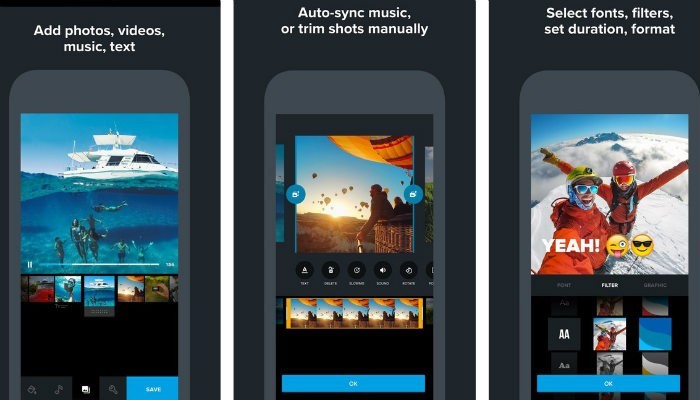
App Capcut – Scopri di più
Questa nuova applicazione per l'editing è disponibile per le principali piattaforme, ovvero IOS e Android. In questo articolo, ti mostreremo gli strumenti principali dell'app, in modo che l'utente possa creare fantastici video per Tik Tok, Instagram e altri social media.
Poter montare video sul cellulare, anche per i professionisti che lavorano in ambito video, è sicuramente uno strumento indispensabile, soprattutto nell'era moderna, dove tutto si risolve tramite applicazioni. Vale la pena dare un'occhiata, poiché lo strumento è fantastico.
Vale la pena ricordare che la punta d'oro nell'era moderna è l'ottimizzazione del tempo, ovvero l'esecuzione di attività in modo rapido ed efficiente, in questo modo l'applicazione "Capcut" offre ai suoi utenti la potenza dell'editing video e in pochi clic è possibile pubblica il contenuto desiderato.
Imparare a usare l'app Capcut
- Innanzitutto, devi scaricare l'app in questione.
- Terminato il download è necessario installare l'applicazione, in questo modo è necessario cliccare su accetta, e subito dopo è necessario cliccare sul segno "+" per iniziare un nuovo progetto.
- Ora è necessario che l'utente scelga i propri file, siano essi foto o video, ora è sufficiente fare clic su "aggiungi", ora fare clic in un punto qualsiasi dello schermo per far scomparire la casella gialla.
- Se l'utente desidera tagliare il video, deve fare clic sul bordo bianco all'inizio, quindi trascinarlo in avanti fino al momento in cui desidera terminare il taglio. Per tagliare l'estremità, trascina semplicemente il bordo verso sinistra.
- Scegli l'estratto del video, ora inserisci i testi, per questo: fai clic sul "pulsante testo", quindi fai clic su "aggiungi testo".
Proseguendo passo dopo passo
Ora che l'utente ha già scelto l'inizio del taglio video, e la fine del taglio video, e sta già accedendo allo strumento di testo, ora è sufficiente digitare il testo desiderato nel video. Una volta digitato, puoi scegliere la posizione del testo semplicemente trascinando la casella con il testo.
Se vuoi inserire movimento ed effetto al testo, basta cliccare sull'opzione "stile", "effetti fumetto" o "animazione", per cambiare tutte le proprietà del testo, subito dopo aver trovato tutte le caratteristiche per il tuo testo, basta fare clic sull'opzione di controllo per salvare il testo ed essere in grado di tornare alla schermata di modifica iniziale.
Per decidere in quale momento del video deve apparire il testo, è necessario trascinare i bordi nel testo, nel video, in modo da definire anche quanto tempo rimarrà sullo schermo, tutto è molto intuitivo, basta pagare attenzione ai dettagli visualizzati sullo schermo dall'app.
creando effetti
Per creare effetti nel video, bisogna cliccare sull'area esterna dell'app, per uscire dalla modalità di modifica del testo, quindi ora basta entrare nell'opzione "effetti". Vale la pena ricordare che esiste una vasta gamma di effetti nell'applicazione, quindi puoi testare molti effetti per trovare quello che desideri.
Proprio come con il testo, devi trascinare l'effetto nel momento del video in cui vuoi applicarlo, tutto è fatto in modo rapido e semplice. Per finire questa parte, fai clic sul lato esterno, se vuoi aggiungere un filtro, fai clic sull'opzione filtri.
Per aggiungere i filtri, è semplicissimo, basta fare clic sui quadrati e in questo modo selezionare un'opzione, quindi fare clic su "spunta" per applicare l'effetto, nello stesso modo in cui hai fatto con il testo e gli effetti nel tuo video, funziona allo stesso modo per aggiungere un filtro, basta trascinare il filtro nel momento desiderato.
transizioni e finali
Se vuoi lavorare con due video, puoi applicare un effetto di transizione tra un video e l'altro. Per eseguire questa attività, basta fare clic sulla lavagna, che si trova tra i due video, ora basta scegliere la transizione che si desidera applicare tra i video. Nell'opzione durata, puoi definire per quanto tempo avverrà la trasmissione.
Per salvare il video, basta cliccare sulla freccia che si trova nella parte superiore dello schermo, quindi basta scegliere la risoluzione e fare clic su Esporta. Per ulteriori informazioni sulle applicazioni o per scoprire le novità del mercato, visita il nostro categoria app. Buona fortuna!
Ora basta rimanere in "check" per confermare la propria posizione e tornare al menu, per aggiungere l'audio basta cliccare su "aggiungi audio" si può scegliere cliccando sulla "scheda suoni" poi su "ritmo" e scegliere la canzone desiderata e trascina verso il basso il video.





